データサイエンスや機械学習に興味があるけれど、環境構築で挫折した経験はありませんか?
Googleが提供するGoogle Colaboratory(通称Colab)は、そんな悩みを解決してくれる強力なツールです。
Colabを使えば、無料でクラウドベースのPython開発環境を利用でき、手軽に機械学習やデータ分析を始められます。
本記事では、Google Colaboratoryの基本的な使い方やその利点、活用方法を詳しく解説します。
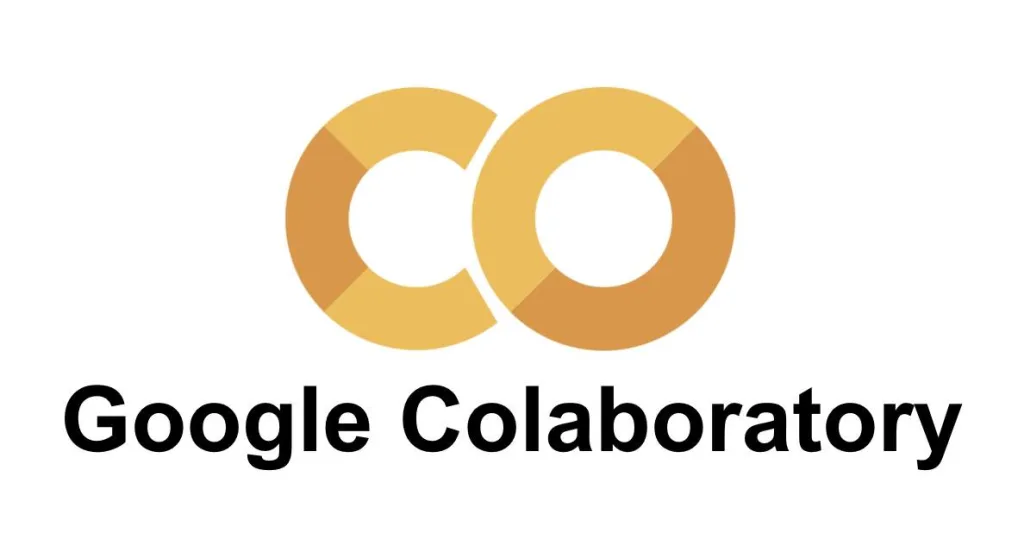
1.Google Colaboratoryとは?
Google Colaboratory(通称Colab)は、Googleが提供するクラウドベースのPython実行環境で、特にデータサイエンスや機械学習、データ分析の分野で広く利用されています。
この環境は、ブラウザ上で動作するJupyter Notebook形式のインターフェースを採用しており、ユーザーが手軽にPythonコードを記述・実行できるように設計されています。
Colabでできること
Google Colabを使うと、以下のようなタスクを手軽に行うことが可能です:
1. データ分析
NumPyやPandasなどのデータ操作ライブラリを使用して、データの前処理やクリーニング、統計的解析を行えます。
また、Scikit-learnを活用した機械学習モデルの作成や評価も簡単です。
例:CSVファイルを読み込んで分析
import pandas as pd
data = pd.read_csv('example.csv')
print(data.describe())2. 機械学習モデルのトレーニング
TensorFlowやPyTorchなどのフレームワークが最初からインストールされており、コーディング環境をセットアップする手間を省けます。
さらに、Colabでは無料でGPU(Graphics Processing Unit)やTPU(Tensor Processing Unit)を利用できるため、計算負荷の高いディープラーニングモデルのトレーニングも可能です。
例:ディープラーニング用GPUの有効化
「ランタイム」 > 「ランタイムの変更」からGPUを有効にして、モデルの学習速度を劇的に向上させることができます。
3. データ可視化
MatplotlibやSeaborn、Plotlyなどの可視化ライブラリを活用して、グラフや図表を簡単に作成できます。これにより、データの洞察を視覚的に理解しやすくなります。
例:データの折れ線グラフをプロット
import matplotlib.pyplot as plt
plt.plot([1, 2, 3], [4, 5, 6])
plt.title("サンプルグラフ")
plt.show()4. テキスト処理や画像処理
NLP(自然言語処理)ライブラリであるNLTKやTransformersを使ってテキストデータを処理したり、OpenCVを活用して画像の加工や解析を行えます。
例:画像を表示
import cv2
from google.colab.patches import cv2_imshow
img = cv2.imread('image.jpg')
cv2_imshow(img)Colabのメリット
1. ローカル環境の構築が不要
通常、Pythonや各種ライブラリを使用するには、ローカル環境へのインストールや設定が必要ですが、Colabではその作業が一切不要です。
すべてがクラウド上で実行されるため、環境構築の手間を大幅に削減できます。
2. 無料で利用可能
Googleアカウントさえあれば、基本機能はすべて無料で利用可能です。
さらに、無料プランであっても一定時間はGPUやTPUを使用できるため、ディープラーニングの学習にも適しています(ただし、継続利用には時間制限があります)。
3. 豊富なライブラリが標準搭載
データサイエンスや機械学習の現場でよく使われるライブラリ(NumPy、Pandas、Scikit-learn、TensorFlow、PyTorchなど)が初期状態でインストールされています。
また、追加のライブラリが必要な場合も、!pip installコマンドで簡単にインストールできます。
4. Google Driveとの連携
ColabはGoogle Driveとシームレスに連携できるため、プロジェクトデータやノートブックを簡単に保存・共有できます。
これにより、複数人での共同作業やデータの保管も効率的に行えます。
例:Google Driveをマウント
from google.colab import drive
drive.mount('/content/drive')5. 常に最新の環境を利用可能
ColabはGoogleによって自動的にメンテナンスされており、最新のPythonバージョンやライブラリに対応しています。
そのため、自分でアップデート作業を行う必要がありません。
こんな人におすすめ
- 初心者:
Pythonやデータサイエンスを初めて学ぶ人でも、環境構築の手間を気にせず始められます。 - 学生や研究者:
無料でGPUやTPUを利用できるため、リソースが限られている学生や研究者にとって特に有益です。 - プロフェッショナル:
プロトタイピングや小規模なプロジェクトのテスト環境としても活用できます。
2. Colabの特徴と利点
| 特徴 | 詳細 |
| クラウド環境 | インターネット接続があればどこからでも利用可能。 |
| 無料でGPU/TPUの使用可 | ディープラーニングに最適なハードウェアを無料で使用可能(使用制限あり)。 |
| インストール不要 | ブラウザ上で動作するため、セットアップの手間がゼロ。 |
| GoogleDriveとの統合 | データの保存やノートブックの共有が簡単にできる。 |
| 豊富なライブラリ | NumPy、Pandas、TensorFlow、PyTorchなど、人気のライブラリが最初から利用可能。 |
Colabはプロトタイピングや学習用途に最適で、特に初心者から中級者にとって非常に便利なツールです。
3. 基本的な使い方
3.1 Colabの開始方法
- Google Colaboratoryにアクセスします。
- Googleアカウントでログインします。
- 新しいノートブックを作成してコードを記述し始めるだけです。
3.2 Pythonコードの実行
以下のようにセルにPythonコードを記述し、「▶」ボタンをクリックするだけで実行できます。
import numpy as np
a = np.array([1, 2, 3])
print(a)3.3 ライブラリのインストール
デフォルトで多くのライブラリが利用可能ですが、追加のライブラリが必要な場合は、以下のようにセル内で「!pip install」コマンドを使えます。
!pip install matplotlib3.4 GPU/TPUの有効化
高負荷の計算を効率的に行いたい場合は、以下の手順でGPUやTPUを有効化できます:
- メニューから「ランタイム」→「ランタイムの変更」を選択。
- 「ハードウェアアクセラレータ」を「GPU」または「TPU」に設定。
4. 活用例:機械学習プロジェクトの実践
以下は、Google Colabを使った簡単な機械学習プロジェクトの例です。
4.1 データセットのロード
KaggleやGoogle Driveからデータを簡単に読み込めます:
from google.colab import drive
drive.mount('/content/drive')
# Google Drive内のデータを使用
import pandas as pd
data = pd.read_csv('/content/drive/MyDrive/data.csv')4.2 ディープラーニングモデルのトレーニング
TensorFlowを使用して、簡単にモデルを構築できます:
import tensorflow as tf
from tensorflow.keras import layers, models
# 簡単なモデル構築
model = models.Sequential([
layers.Dense(64, activation='relu', input_shape=(10,)),
layers.Dense(1, activation='sigmoid')
])
model.compile(optimizer='adam', loss='binary_crossentropy', metrics=['accuracy'])4.3 可視化
Matplotlibを使用してデータを可視化:
import matplotlib.pyplot as plt
plt.plot([1, 2, 3], [4, 5, 6])
plt.show()まとめ
Google Colaboratoryは、手軽にPythonでのデータ分析や機械学習を始めることができる便利なツールです。
クラウドベースで動作するため、セットアップの手間を省きつつ、GPU/TPUの利用によって計算負荷の高いプロジェクトもスムーズに実行できます。
初心者からプロフェッショナルまで、あらゆるレベルのユーザーにとって価値のあるプラットフォームと言えるでしょう。


